- Bu hata, hiçbir zaman tamamlanmamış bir kaldırma işlemidir ve herhangi bir şeyi kaldırmanıza izin vermez. programı.
- Eksik önceki kaldırma ile ilgili mesajı fark ettikten sonra bilgisayarınızı yeniden başlatın.
- Sürücüler, herhangi bir işletim sistemi için en hantal sorunlardan biridir, bu nedenle Sürücü FIx Hub.
- Dışarı Windows 10 Hataları sayfası diğer faydalı makalelerle doludur.

- Restoro PC Onarım Aracını İndirin Patentli Teknolojilerle birlikte gelen (patent mevcut İşte).
- Tıklayın Taramayı Başlat PC sorunlarına neden olabilecek Windows sorunlarını bulmak için.
- Tıklayın Hepsini tamir et bilgisayarınızın güvenliğini ve performansını etkileyen sorunları gidermek için
- Restoro tarafından indirildi 0 okuyucular bu ay
Programları kaldırma Windows 10'da nispeten basittir, ancak bazı olası hatalar olabilir ve işler karmaşıklaşabilir.
Bu hatalardan biri de hiç tamamlanmamış bir kaldırmadır ki bu da size herhangi bir programı kaldırmanıza izin vermez. Lütfen mevcut programın kaldırılması veya değiştirilmesi bitene kadar bekleyin.
Bu gerçekten ciddi bir sorun olabilir çünkü sonunda bir programı kaldırmanız gerekecek ve bu hata bunu yapmanıza izin vermeyecektir. Bu yüzden birkaç çözüm hazırladım ve umarım yardımcı olurlar.
kaldıramamak uygulamalar büyük bir sorun olabilir ve bu makalede aşağıdaki sorunları ele alacağız:
-
Ekle, takılı kalan programları kaldır lütfen bekleyin
- Birkaç kullanıcı, uygulamaları bilgisayarlarından kaldıramadıklarını bildirdi.
- Onlara göre, Program Ekle veya Kaldır uygulamasını kullanırken bu mesajı alıyorlar.
-
Lütfen mevcut programın AVG'yi kaldırması bitene kadar bekleyin
- Üçüncü taraf uygulamalar genellikle PC'nize müdahale edebilir ve birçok kullanıcı AVG antivirüsünü kaldırmaya çalışırken bu sorunu bildirdi.
-
Lütfen mevcut programın takılıp kaldırılması bitene kadar bekleyin
- Bazı durumlarda, kullanıcılar belirli uygulamaları kaldırmaya çalışırken takılabilirler.
- Bu büyük bir sorun olabilir, ancak çözümlerimizden biriyle çözebilmelisiniz.
nasıl düzeltirim Geçerli programın kaldırılması tamamlandı hata?
- Bilgisayarı yeniden başlatın
- Üçüncü taraf bir kaldırıcı kullanın
- Sistem Geri Yükleme gerçekleştirin
- explorer.exe'yi yeniden başlatın
- Antivirüsünüzü kaldırın / devre dışı bırakın
- Windows Installer'ı yeniden kaydettirin
- Windows Installer hizmetini durdurun
- Microsoft'un sorun gidericisini indirin
- Uygulamayı Güvenli Modda kaldırmayı deneyin
1. PC'nizi yeniden başlatın
Eksik önceki kaldırma ile ilgili mesajı fark ettikten sonra bilgisayarınızı yeniden başlatmadıysanız, kesinlikle yapmalısınız.
Bazen Windows, programın kaldırılmasını normal şekilde tamamlayamaz ve muhtemelen bildiğiniz gibi, aynı anda iki programı kaldıramazsınız.
Bu nedenle, birinin kaldırılması tamamlanmadıysa, başka bir işlem çalıştıramazsınız.
Bilgisayarınızı yeniden başlatmak, bozuk kaldırma dahil tüm işlemleri sonlandıracaktır, böylece bilgisayarınız önyüklendiğinde istediğiniz programı bir kez daha kaldırmayı deneyebilirsiniz.
Ancak bilgisayarınızı yeniden başlattıktan sonra bile bu sorunla karşılaşıyorsanız aşağıdaki çözümlerden birini deneyin.
2. Üçüncü taraf bir Kaldırıcı kullanın
bazı üçüncü şahıslar var kaldırıcılar bu, Windows'un kendi kaldırıcısından daha güçlü bir çözümdür.
Böylece, üçüncü taraf kaldırıcıyı indirebilir ve istediğiniz programı tekrar kaldırmayı deneyebilirsiniz.
Kullanılabilir çok sayıda harika kaldırıcı var, ancak bizim seçimlerimize Kaldırıcıyı Kaldır ve CCleaner.
3. Sistem Geri Yükleme gerçekleştirin
Yeniden başlatmak ve başka bir kaldırıcıyı denemek işi bitirmediyse, Windows 10'unuzu sorun oluşmadan önceki durumuna geri yüklemeyi deneyebilirsiniz.
Windows 10'da Sistem Geri Yükleme gerçekleştirmek için aşağıdakileri yapın:
- git Kontrol Paneli > Kurtarma.
- git Açık sistem onarımı.
- Uygun geri yükleme noktasını seçin ve ekrandaki talimatları izleyin.
- İşlemin bitmesini bekleyin.
- Sorunun çözülüp çözülmediğini görmek için istediğiniz programı kaldırmayı deneyin.
PC kullanıcıları için en iyi 10 kaldırma yazılımı hakkındaki makalemiz de ilginizi çekebilir.
4. explorer.exe'yi yeniden başlatın
eğer alıyorsan Lütfen Mevcut Programın Kaldırılması veya Değiştirilmesi Tamamlanana Kadar Bekleyin hata mesajı, sorun Windows Gezgini işlemi olabilir.
Kullanıcılara göre, yalnızca explorer.exe'yi yeniden başlatarak sorunu çözebilirsiniz. Bunu yapmak için şu adımları izleyin:
- Basın Ctrl + Üst Karakter + Esc açmak Görev Yöneticisi.
- Ne zaman Görev Yöneticisi açılır, sağ tıklayın Windows Gezgini ve Seç Tekrar başlat menüden.
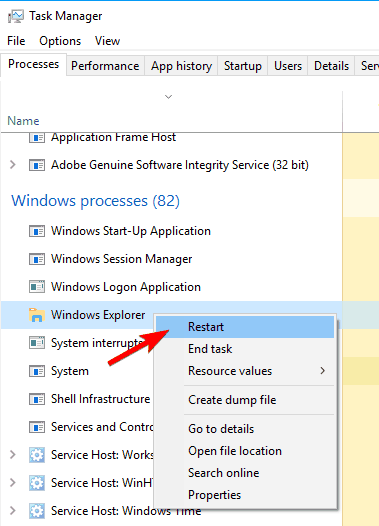
Bunu yaptıktan sonra hata mesajı kaybolmalıdır. Bunun yalnızca bir geçici çözüm olduğunu unutmayın, bu nedenle sorun yeniden ortaya çıkarsa bu çözümü tekrarlamanız gerekebilir.
5. Antivirüsünüzü kaldırın/devre dışı bırakın
Kullanıcılara göre, Lütfen Mevcut Programın Kaldırılması veya Değiştirilmesi Tamamlanana Kadar Bekleyin bazen virüsten koruma yazılımınız nedeniyle hata mesajı görünebilir.
Olası hataları keşfetmek için bir Sistem Taraması çalıştırın

Restoro'yu indirin
PC Onarım Aracı

Tıklayın Taramayı Başlat Windows sorunlarını bulmak için.

Tıklayın Hepsini tamir et Patentli Teknolojilerle ilgili sorunları çözmek için.
Güvenlik sorunlarına ve yavaşlamalara neden olan hataları bulmak için Restoro Repair Tool ile bir PC Taraması çalıştırın. Tarama tamamlandıktan sonra onarım işlemi, hasarlı dosyaları yeni Windows dosyaları ve bileşenleriyle değiştirir.
Bazı virüsten koruma uygulamaları, işletim sisteminize müdahale edebilir ve bu hatanın görünmesine neden olabilir.
Sorunu çözmek için virüsten koruma yazılımınızı devre dışı bırakmanız ve bunun sorunu çözüp çözmediğini kontrol etmeniz önerilir.
Virüsten koruma yazılımını devre dışı bırakmak sorunu çözmezse, onu kaldırmanız gerekebilir.
Virüsten koruma yazılımınızla ilişkili tüm dosyaları kaldırmanın en iyi yolu, virüsten koruma yazılımınız için özel kaldırma yazılımını indirmektir.
Bu aracı kullandıktan sonra uygulama tamamen kaldırılmalıdır.
Şimdi sadece virüsten koruma yazılımınızın en son sürümünü yüklemeniz veya tamamen yeni bir virüsten koruma çözümüne geçmeniz gerekiyor.
Kullanıcılar sorun bildirdi ortalama, ancak diğer virüsten koruma araçlarının bu sorunun ortaya çıkmasına neden olabileceğini unutmayın.
6. Windows Installer'ı yeniden kaydettirin
Kullanıcılara göre, bu sorun Windows Installer hizmetindeki sorunlar nedeniyle ortaya çıkabilir.
Ancak, Windows Installer hizmetini yeniden kaydettirerek bu sorunu çözebilirsiniz. Bu oldukça basittir ve aşağıdaki adımları izleyerek yapabilirsiniz:
- Açık Komut istemi yönetici olarak. Bunu yapmak için, sadece basın Windows Tuşu + X açmak Kazan + X menüsü ve Seç Komut İstemi (Yönetici) listeden. Ayrıca kullanabilirsin Güç kalkanı (Yönetici) eğer sahip değilsen Komut istemi mevcut.
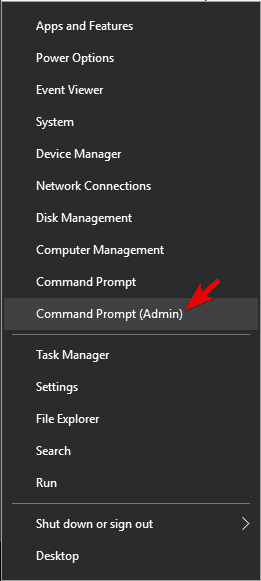
- Ne zaman Komut istemi başlar, aşağıdaki komutları girin:
- msiexec / unreg
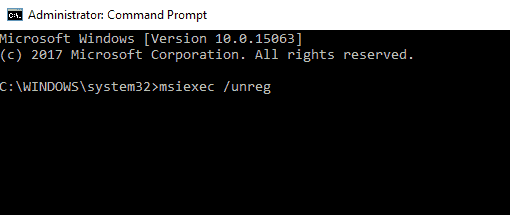
- msiexec / kayıt sunucusu
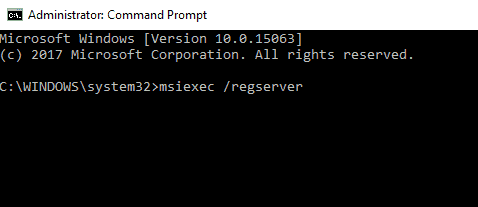
- msiexec / unreg
Bu komutları çalıştırdıktan sonra sorunun çözülüp çözülmediğini kontrol edin.
7. Windows Installer hizmetini durdurun
- Basın Windows Tuşu + R ve girin services.msc. Şimdi basın Giriş veya tıklayın TAMAM MI.
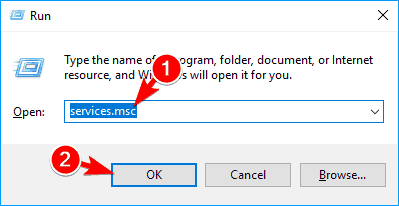
- Kullanılabilir hizmetlerin listesi şimdi görünecektir. bul Windows Yükleyici servis, sağ tıklayın ve seçin Dur menüden. Eğer Dur seçenek mevcut değil, bunun anlamı Windows Yükleyici hizmet şu anda bilgisayarınızda çalışmıyor.
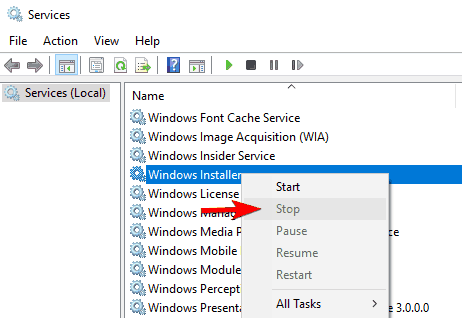
eğer alıyorsan Lütfen Mevcut Programın Kaldırılması veya Değiştirilmesi Tamamlanana Kadar Bekleyin hata mesajı alıyorsanız, sorunu yalnızca Windows Installer hizmetini devre dışı bırakarak çözebilirsiniz.
Bu hizmet, belirli bir uygulamayı kaldırmaya çalıştığınızda başlar ve diğer uygulamaları kaldırmanızı engelleyebilir.
Bazı kullanıcılar, Windows Installer hizmetini devre dışı bıraktıktan sonra Windows Gezgini'ni yeniden başlatmanızı öneriyor, bu nedenle bunu yapmak isteyebilirsiniz.
8. Microsoft'un sorun gidericisini indirin
Ara sıra Lütfen Mevcut Programın Kaldırılması veya Değiştirilmesi Tamamlanana Kadar Bekleyin bozuk kayıt defteri veya diğer üçüncü taraf uygulamalar nedeniyle hata mesajı.
Ancak, sorunu kolayca çözebilirsiniz Microsoft'un Sorun Gidericisini indirme.
Uygulamayı indirdikten sonra çalıştırın ve sahip olduğunuz tüm kurulum sorunlarını otomatik olarak çözecektir. Şimdi hatanın tekrar görünüp görünmediğini kontrol edin.
9. Uygulamayı Güvenli Modda kaldırmayı deneyin
Birkaç kullanıcı sorunu çözdüklerini bildirdi Lütfen Mevcut Programın Kaldırılması veya Değiştirilmesi Tamamlanana Kadar Bekleyin sadece uygulamalarını kaldırarak hata mesajı Güvenli mod.
Güvenli Mod'a erişmek için aşağıdakileri yapın:
- Aç Ayarlar uygulaması basarak Windows Tuşu + Ben ve şuraya git Güncelleme ve güvenlik Bölüm.
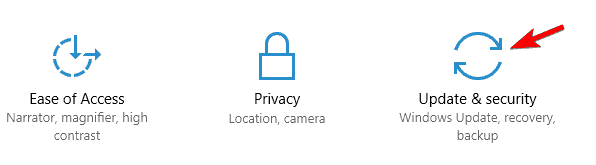
- Sol bölmede, Kurtarma, ve sağ bölmede üzerine tıklayın Şimdi yeniden başlat buton.
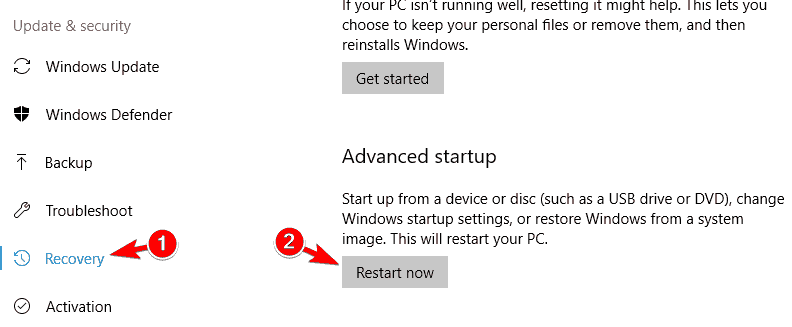
- Bilgisayarınız şimdi yeniden başlatılacak ve size üç seçenek sunulacak. Seç Sorun Giderme > Gelişmiş seçenekler > Başlangıç Ayarları. Şimdi tıklayın Tekrar başlat buton.
- Bir seçenekler listesi göreceksiniz. Klavyenizdeki uygun tuşa basarak Güvenli Mod'un herhangi bir sürümünü seçin.
Güvenli Mod başladıktan sonra sorunlu uygulamayı kaldırmayı deneyin.
Bu kadar, umarım bu çözümler programınızı normal şekilde kaldırmanıza yardımcı olmuştur. Herhangi bir yorumunuz veya sorunuz varsa, aşağıdaki yorum bölümüne ulaşmanız yeterlidir.
 Hala sorun mu yaşıyorsunuz?Bunları bu araçla düzeltin:
Hala sorun mu yaşıyorsunuz?Bunları bu araçla düzeltin:
- Bu PC Onarım Aracını İndirin TrustPilot.com'da Harika olarak derecelendirildi (indirme bu sayfada başlar).
- Tıklayın Taramayı Başlat PC sorunlarına neden olabilecek Windows sorunlarını bulmak için.
- Tıklayın Hepsini tamir et Patentli Teknolojilerle ilgili sorunları çözmek için (Okuyucularımıza Özel İndirim).
Restoro tarafından indirildi 0 okuyucular bu ay
Sıkça Sorulan Sorular
Bilgisayarınızı yeniden başlatın, ardından sorunlu yazılım için üçüncü taraf bir kaldırıcı kullanın. Daha fazla çözüm bulun tam düzeltmemiz.
Bir sistemin bir programı kaldırması için geçen süre, bir programın kaynak sayısına bağlıdır. kullandığı, bir sistemde kapladığı veri miktarı ve bilgisayarın veya bilgisayarın performansı cihaz. ile listemizi okuyun. Windows 10 için en iyi kaldırma yazılımı.
En basit ve hızlı yol, Görev Yöneticisi'nde Windows Installer işlemini bitirmektir. Bu sorunu çözmezse, bizim tam rehber niyet.
![Windows 10'da Nvidia sürücüleri indirilemiyor / yüklenemiyor [Çözüldü]](/f/615ee724ff0e81b54e0892ae7054477b.webp?width=300&height=460)
